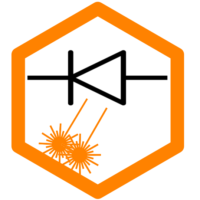Dieses Projekt hatte ich schon sehr lange auf der Liste stehen. Inspiriert durch ein ähnliches Projekt (Light Burning Keyboard) habe ich es endlich umgesetzt. LBK setzt auf eine Software/Tablet-Lösung zur Steuerung von LightBurn über ein Macro-Tool. Das ist auf der einen Seite recht einfach, weil man keine spezielle Hardware benötigt. Auf der anderen Seite muss man aber immer die Software installieren und auf dem Rechner haben, damit es funktioniert. In diesem Projekt zeige ich eine Lösung, die sich als Hardware-Tastatur am Rechner meldet und die Tastenkombinationen sendet, um LightBurn zu steuern. Hierzu braucht man ein paar Elektronik-Bastelkenntnisse, aber die Schaltung ist extrem simpel.
Mit dieser Tastatur kann man beliebige Tasten an den PC senden, hier ist LightBurn das Beispiel, aber es geht genauso mit jeder anderen Software, wie Videoschnitt, Team, Zoom oder Browser.
Benötigte Hardware
Als Controller benötigt man einen Arduino mit 32u4 or SAMD Chip. Diese Chips benutzen einen eigenen bzw. integrierten Controller für die USB-Kommunikation. Das ist nötig, damit sich der Arduino als Tastatur ausgeben kann. Ich habe einen Arduino Micro gewählt. Zum Auslösen der Shortcuts benötigt man dann eine Reihe von Schaltern, ich habe eine Folientastatur benutzt, sodass fast kein Verdrahtungsaufwand nötig war. Die Kosten betragen zusammen unter 10€.


Schaltplan – Aufbau
Die Schaltung ist sehr einfach. Man muss nur das Tastenfeld (in diesem Fall eine die oben genannte Folientastatur) am Mikrocontroller anschließen. Damit ist die Hardware fertig. Die einzige Lötarbeit war, eine Pinleiste am Controller anzulöten, damit das Kabel aufgesteckt werden kann.



Im Anschluss habe ich die gewünschten LightBurn-Symbole auf Klebeetiketten gedruckt, sodass ich sie auf die Tasten kleben konnte.
Programmierung
Die Programmierung ist ebenfalls extrem einfach. Durch die vorhandene Keyboard-Bibliothek ist es sehr einfach möglich, Tastendrucke an den Rechner zu schicken. Der Code kann beliebig angepasst werden (andere Tastenkombinationen, es muss ja nicht unbedingt LightBurn sein). Beispiel:
if (key == '1') {
Keyboard.press(KEY_LEFT_CTRL);
Keyboard.press('l');
Keyboard.releaseAll();
}Dieser Code sendet beim Drücken der Taste “1” die Tastenkombination STRG + L an den PC, was in LightBurn den Stift als Werkzeug auswählt. Alle weiteren Tasten des Tastenfeldes können so beliebig definiert werden. Der ganze Quellcode befindet sich im Archiv am Ende der Seite. Die zur Verfügung stehenden Tastenkombinationen können hier nachgesehen werden:

Neben den Tastenkombinationen ist die einzige Konfiguration im Quellcode die Angabe der Pins, an denen das Keypad angeschlossen ist. Bei mir sind es die Pins 2-9 (kann man im Bild oben vielleicht gerade noch erkennen). Im Code sieht das dann so aus:
byte pin_rows[ROW_NUM] = {2,3,4,5}; //connect to the row pinouts of the keypad
byte pin_column[COLUMN_NUM] = {6,7,8,9}; //connect to the column pinouts of the keypadWeitere Beispiele zum Anschluss des Keypads findet man hier: Keypad-Bibliothek und z. B. in diesem sehr guten Tutorial.
Gehäuse
Für das ganze habe ich dann noch ein kleines Gehäuse mit boxes.py erstellt und etwas modifiziert. Damit kann die Tastatur gut neben der großen Tastatur stehen und bequem erreicht werden.





Download
Hier ist eine Datei mit Quellcode, Gehäuse und Button-Grafiken: Download
Weiteres
LightBurn hat übrigens eine Reihe weiterer interessanter Shortcuts, die einem das Arbeiten sehr erleichtern können: https://docs.lightburnsoftware.com/TipsAndTricks.html#edit-window-shortcuts